Como Adicionar Serviços no Aplicativo Móvel para Android
Last modified:
Para adicionar e configurar seus serviços, clique em “Configurações” → “Serviços”. Aqui, você pode configurar todos os parâmetros relacionados aos seus serviços.
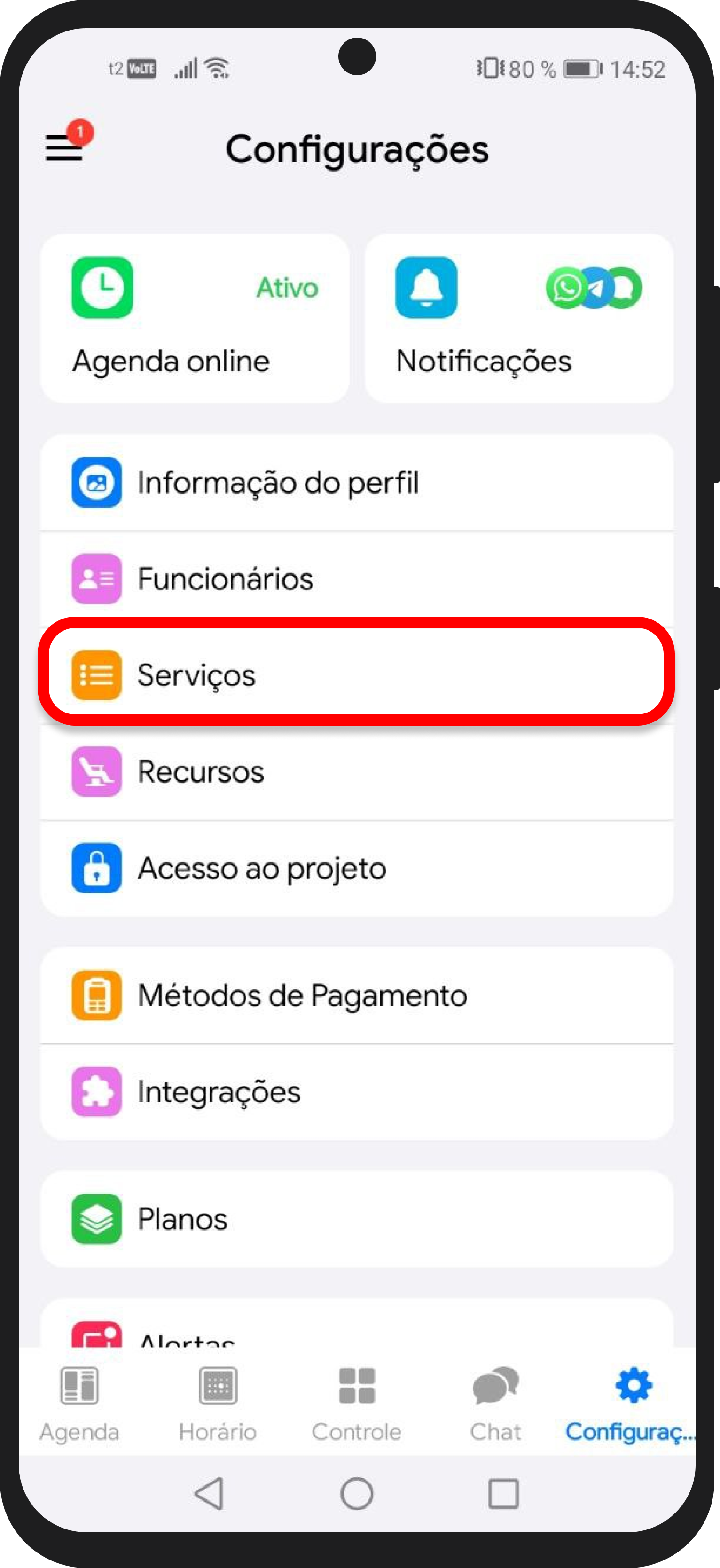
Se você ainda não possui uma categoria de serviço, crie uma. Clique em “Categorias de Serviços” → “+” para agrupar serviços semelhantes, por exemplo, "Manicure clássico" e "Tratamentos" para o seu salão de unhas. Se já existir uma categoria adequada, você pode pular esta etapa.
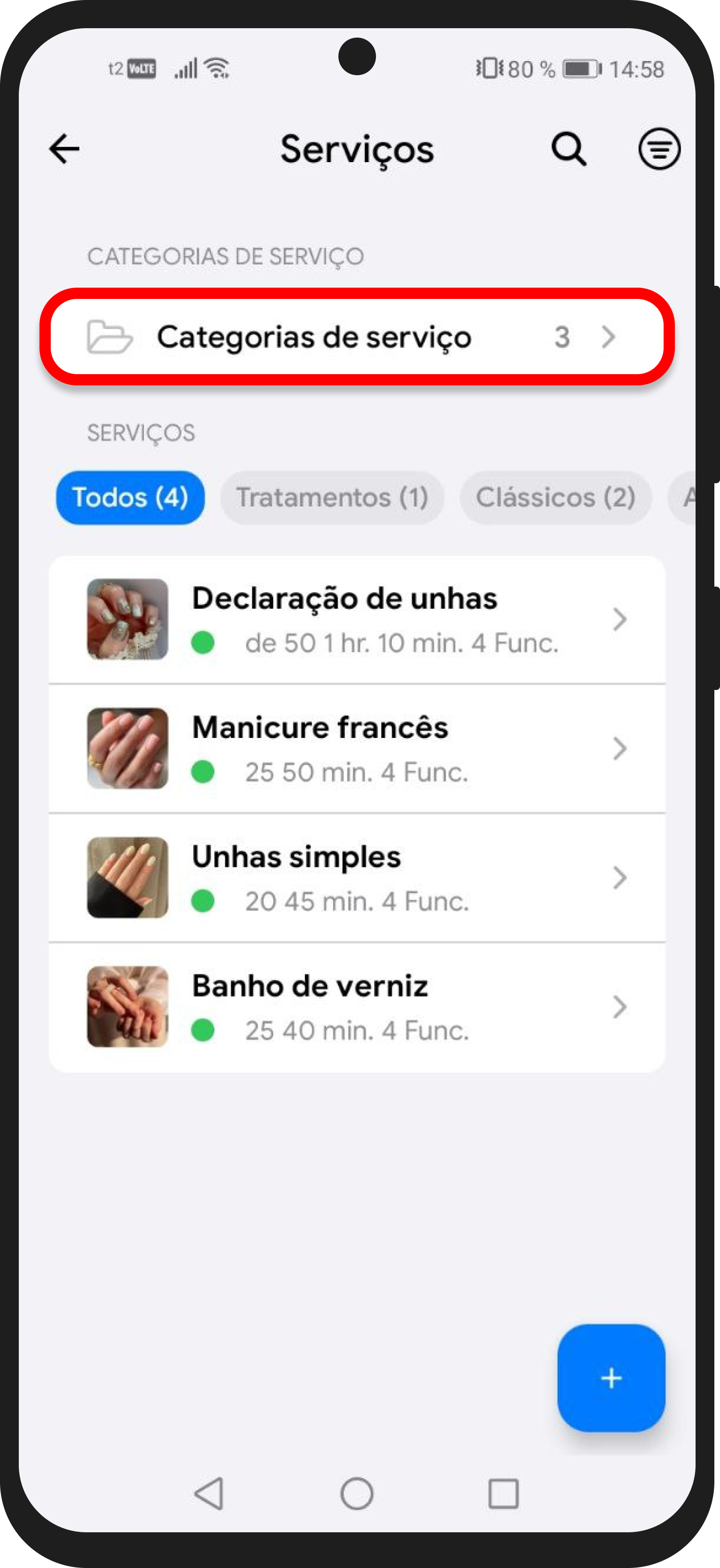
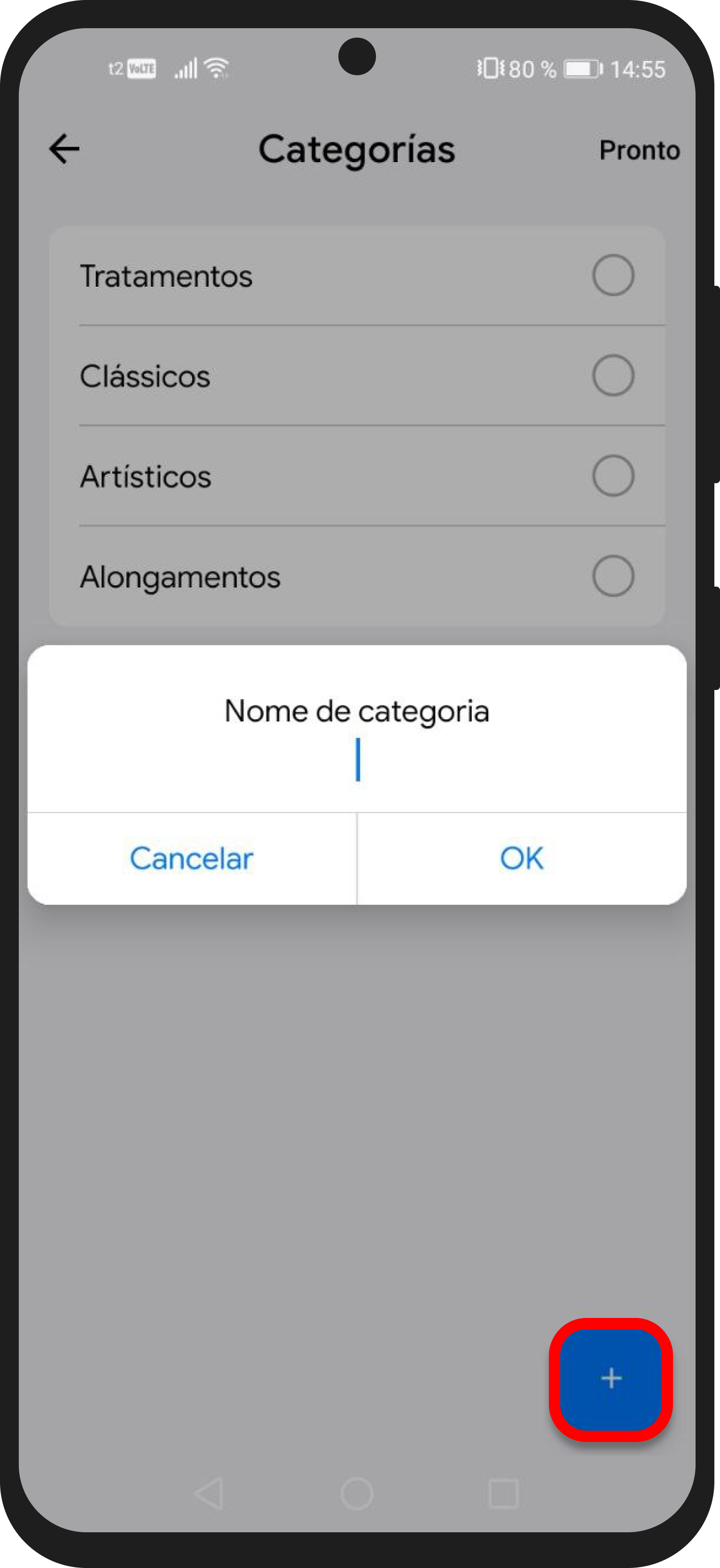
Para adicionar um serviço, clique em “+”. Em seguida, um formulário será aberto onde você precisa especificar as informações básicas.
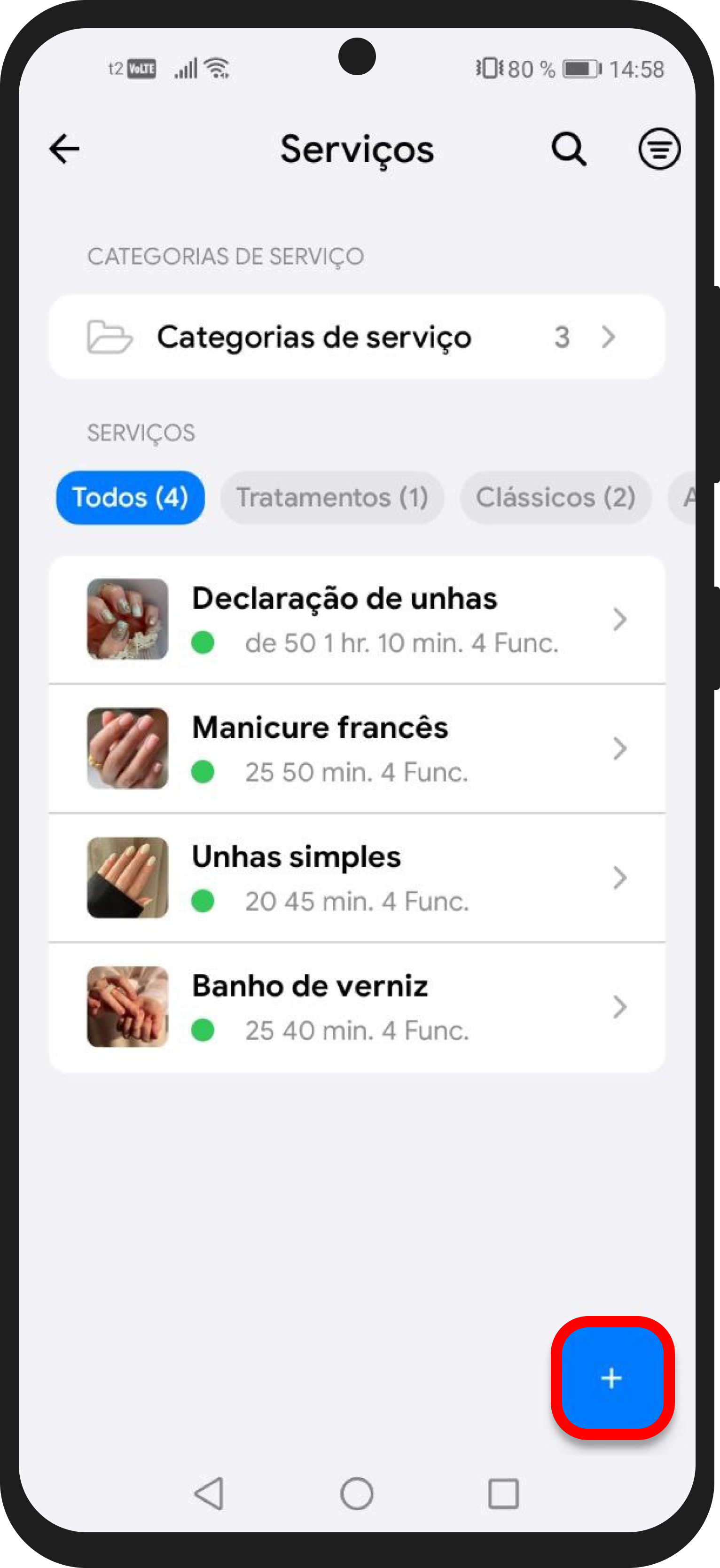
Nomeie seu serviço e selecione sua categoria. Em seguida, carregue uma foto do serviço.
Defina o preço: você pode escolher um valor fixo ou marcar como “de” um determinado valor clicando no botão correspondente. Você também pode marcar o serviço "Grátis" ativando o interruptor.
Em seguida, especifique a duração do serviço — pode ser qualquer duração.
Se o serviço exigir uma pausa (por exemplo, para limpar o espaço de trabalho), não se esqueça de indicar isso no campo “Intervalo”.
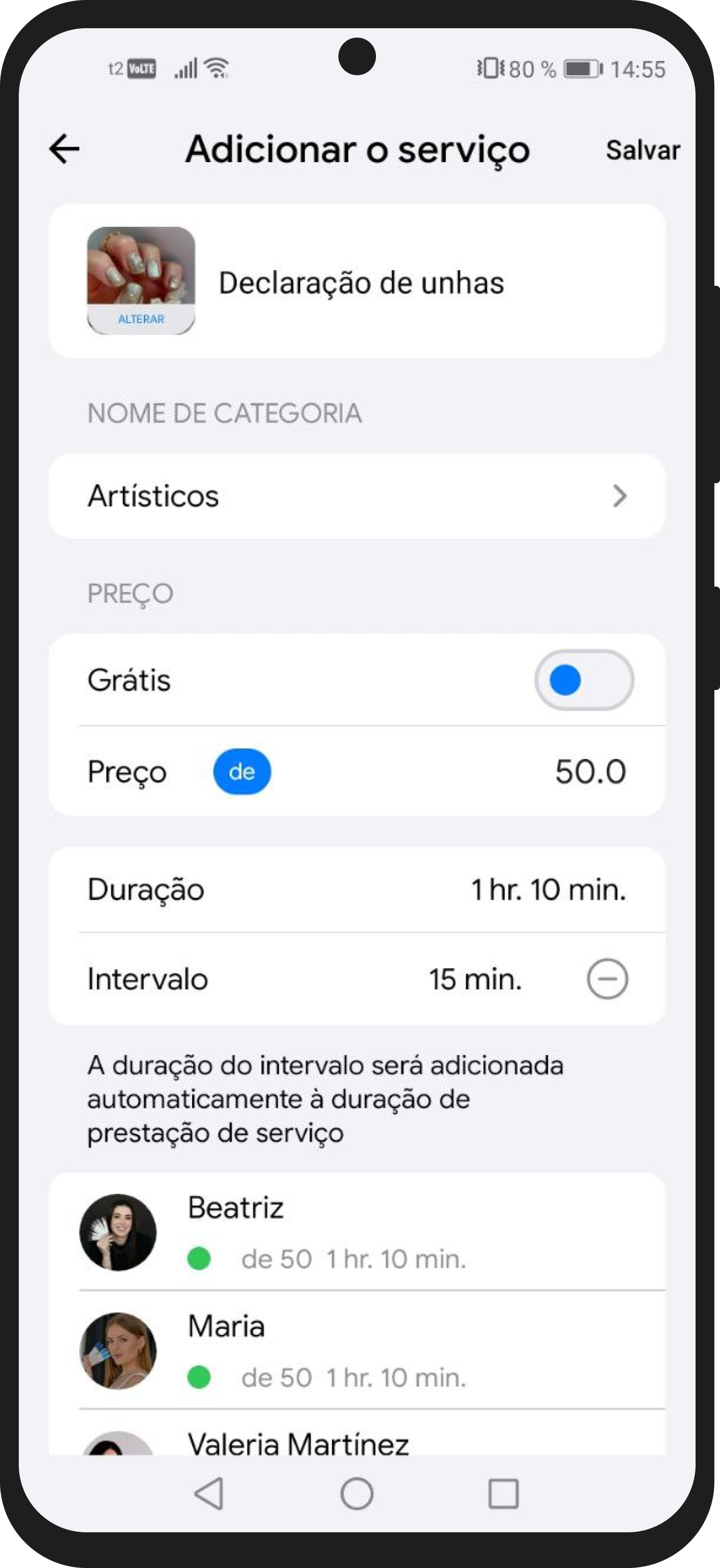
Na próxima etapa, selecione os funcionários que fornecerão este serviço. Você também pode clicar no nome de um especialista para definir um preço individual, duração e configurar a disponibilidade de agenda online.
Depois de preencher, clique em “Pronto” no canto superior direito.
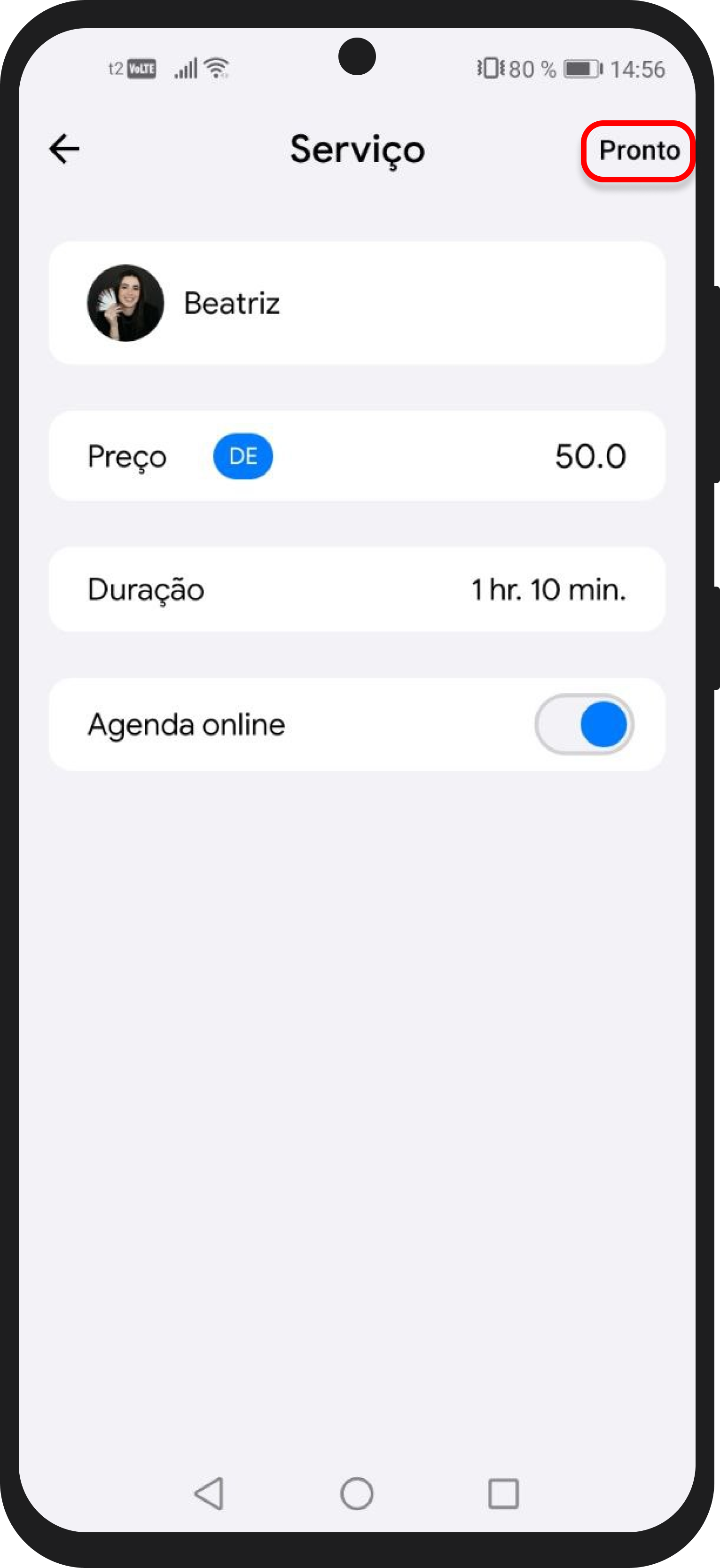
Em seguida, selecione os recursos necessários para o serviço, por exemplo, um tapete de yoga ou uma bola fitness. Se nenhum recurso for necessário, você pode pular esta etapa. Você pode aprender mais sobre como adicionar recursos ao seu serviço no artigo correspondente.
Em seguida, especifique se o agenda online estará disponível para este serviço. Se necessário, adicione uma descrição para ajudar os clientes a entender melhor suas características. Se você tiver exemplos de seus trabalhos, sinta-se à vontade para carregá-los na seção de exemplos de trabalho.
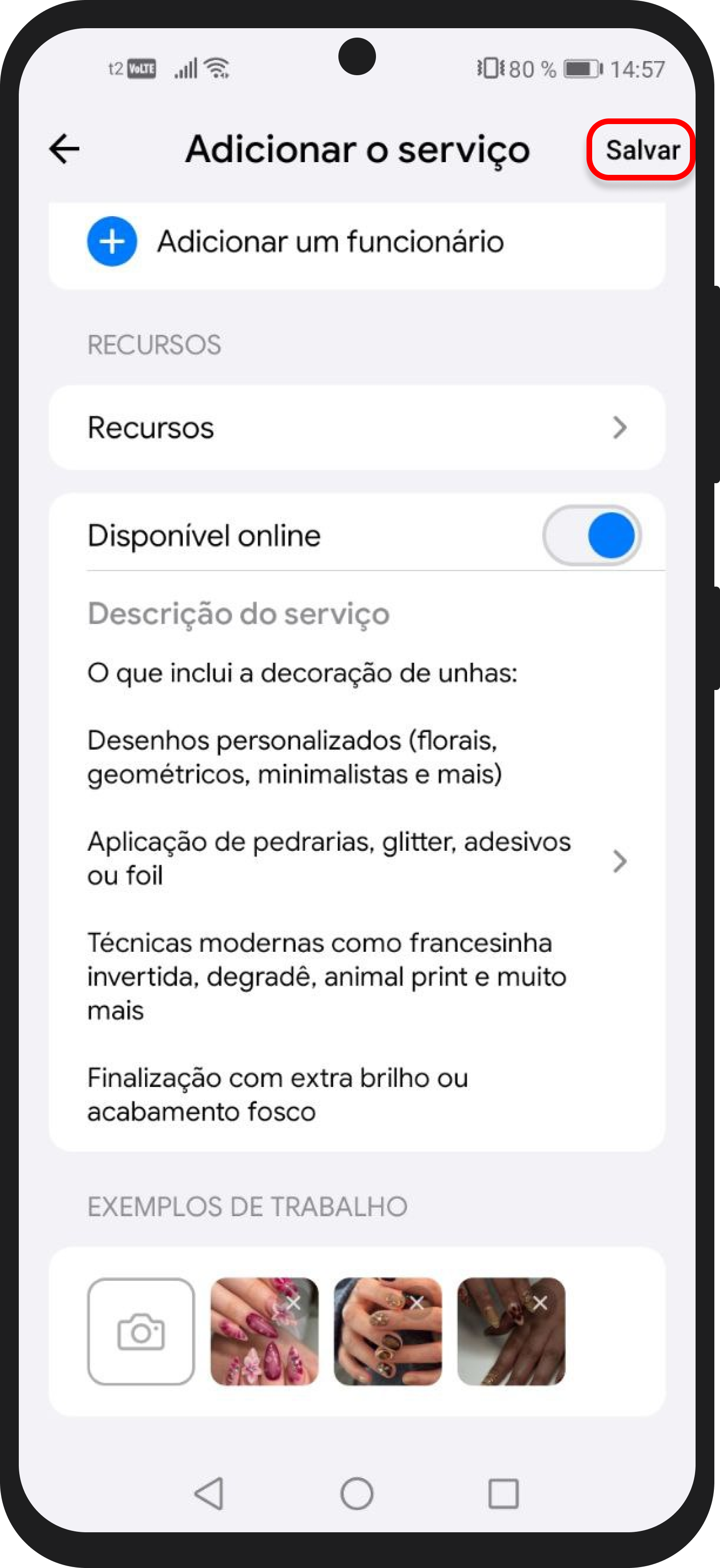
Após concluir todas as etapas, não se esqueça de clicar em “Salvar” no canto superior direito.
Seu serviço foi adicionado com sucesso!